
د سکایپ برنامې ځینې کاروونکي دوه یا ډیر حسابونه شتون لري. مګر، حقیقت دا دی چې که چیرې سکایپ لا دمخه روانه وي، نو د برنامې کړکۍ پرانیستلو دوهم ځل به کار ونشي، او یوازې یوه بیلګه به فعاله پاتې شي. ایا دا واقعیا تاسو په ورته وخت کې دوه حسابونه نه کوئ؟ دا بدلیږي، دا امکان لري، مګر یوازې د دې لپاره یو شمیر اضافي اقدامات باید ترسره شي. راځئ وګورو چې واقعیا څه.
په سکایپ 8 او پورته کې ډیری حسابونه چلول
د دې لپاره چې په سکایپ 8 کې په ورته وخت کې د دوه حسابونو سره کار وکړئ، تاسو یوازې د دې کاریال پیل کولو لپاره دوهم نښه رامینځته کولو ته اړتیا لرئ او سره یې خپل ځانتیاوې تنظیم کړئ.
- "ډیسټاپ" ته لاړ شه او په دې اړه یې په دې اړه کلیک وکړئ (PCM). د شرایطو مینو کې، "جوړول" غوره کړئ "او په اضافي لیست کې چې پرانستل کیږي،" لیبل "باندې حرکت کوي.
- یوه کړکۍ به د نوي لیبل جوړولو لپاره خلاص شي. له هرڅه دمخه، تاسو اړتیا لرئ د سکایپ عملي کولو دوتنې پته مشخص کړئ. د دې کړکۍ یوازې ساحه کې، لاندې بیانونو کې دننه کړئ:
C: ye د برنامې فایلونه \ مایکروفافټ \ سکایپ.سپی لپاره سکایفپي
پاملرنه! په ځینې عملیاتي سیسټمونو کې، تاسو اړتیا لرئ د برنامې فایلونو "برنامې فایلونو" پرځای "برنامې فایل (X86) ته داخل کړئ.
وروسته، "راتلونکی".
- بیا کړکۍ به خلاص شي چیرې چې تاسو اړتیا لرئ د لیبل نوم دننه کړئ. دا د مطلوب دی چې دا نوم د سکایپ آیکون له نوم څخه توپیر لري، کوم چې دمخه په "ډیسټاپ" کې شتون لري - نو تاسو کولی شئ دوی توپیر کولی شئ. د مثال په توګه، تاسو کولی شئ د "سکایپ 2" نوم وکاروئ. د نوم په کارولو سره، "چمتو" فشار ورکړئ.
- وروسته، نوی لیبل به په "ډیسټاپ" "کې څرګند شي. مګر دا ټول لوبغاړي ندي چې باید جوړ شي. په دې عکس کې د PCM کلیک وکړئ او په لیست کې چې څرګندیږي، "ملکیتونه غوره کړي".
- په کړکۍ کې چې د څیز په ساحه کې پرانيستل کیږي، تاسو اړتیا لرئ لاندې ډاټا وروسته لاندې ډاټا اضافه کړئ:
- اسکندایرري - د بریښنا_رک_پیکا_پرفیل "
د "بریښنا_پډ_ پیډ_ پیډ" ارزښت "پرځای، تاسو اړتیا لرئ د اکایټ حساب لارښود پته وټاکئ، له هغې څخه چې تاسو غواړئ داخل شئ. تاسو کولی شئ یو پخپل سرس پته هم مشخص کړئ. پدې حالت کې، لارښود به په ټاکل شوي لارښود کې په اوتومات ډول جوړ شي. مګر ډیری وختونه د پروفایل فولډر په راتلونکي لاره کې موقعیت لري:
د ډیسټاپ لپاره امپاټاټ \ مایکروفافټ \ مایکروفټ \ سکایپ \ سکایپ \ سکایپ \ سکایپ \ سکایپ.
دا دی، تاسو به یوازې د نوم لارښود کې یوازې د نوم لارښود اضافه کړئ، د مثال په توګه، "پروفایل" ". پدې حالت کې، د لیبل د ملکیتونو کړکۍ په "څیز" برخه کې عمومي بیان به لاندې فورمه ولري:
"C: ald د پروژې فایلونه \ مایکروفافټ \ سکایټر \ آسماني" - پروفایل 6 \ my مایکروفټ \ سکایفټ \ سکایفټ \ سکراافټ .2
معلوماتو ته د ننوتلو وروسته، "غوښتنه" او "ښه" فشار ورکړئ.
- وروسته له هغه چې د ملکیت کړکۍ وتړل شي، د دوهم حساب پیل کولو لپاره، د کی left و آکرو ت button ۍ دوه ځله کلیک وکړئ په "آسټاپ" کې
- په کړکۍ کې چې پرانيستل کیږي، کلیک وکړئ "راځئ" ت .ۍ کلیک وکړئ.
- په راتلونکې کړکۍ کې، د مایکروسافټ حساب سره ننوتل کلیک وکړئ ".
- تاسو به بیا د کړکۍ په لټه کې شئ چیرې چې تاسو اړتیا لرئ د بریښنالیک، تلیفون یا د سکایپ حساب نوم په ب .ه کې ننوتل، بیا "راتلونکی" فشار ورکړئ.
- په راتلونکې کړکۍ کې، د دې حساب څخه رمز دننه کړئ او "ننوتل" فشار ورکړئ.
- په سکایپ کې د دوهم حساب فعالول به اعدام شي.


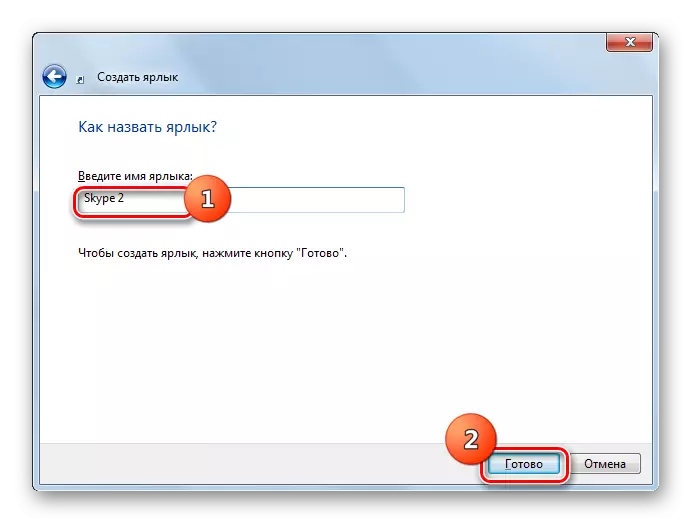
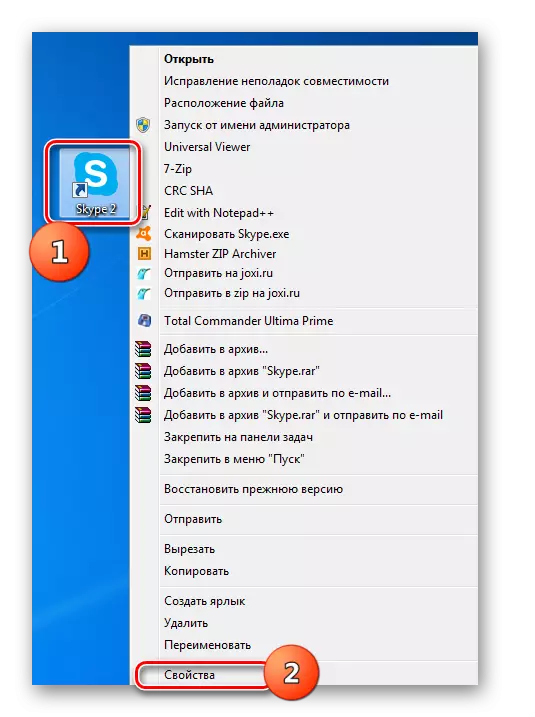

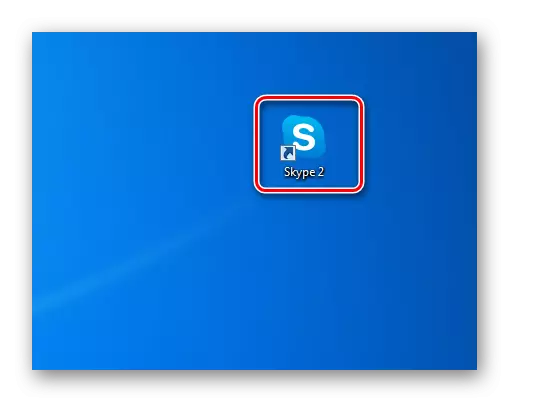
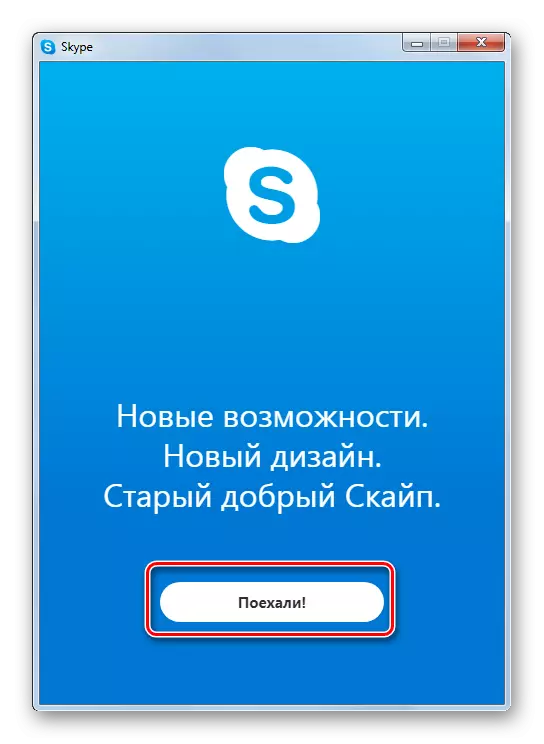
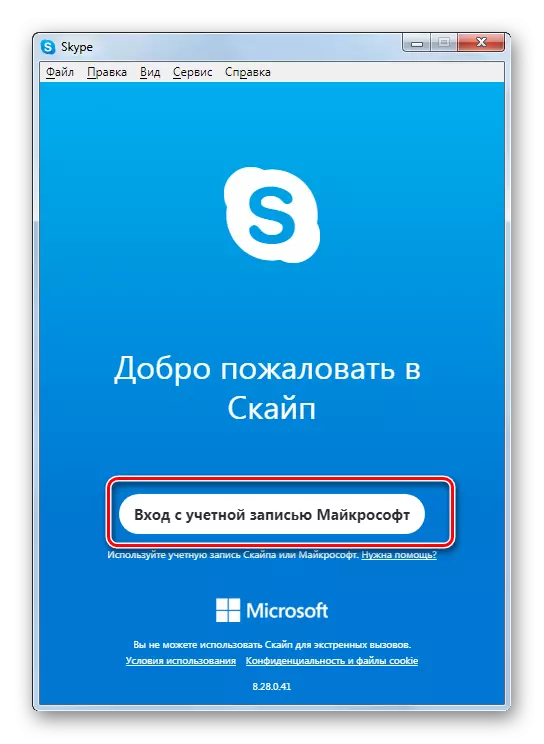
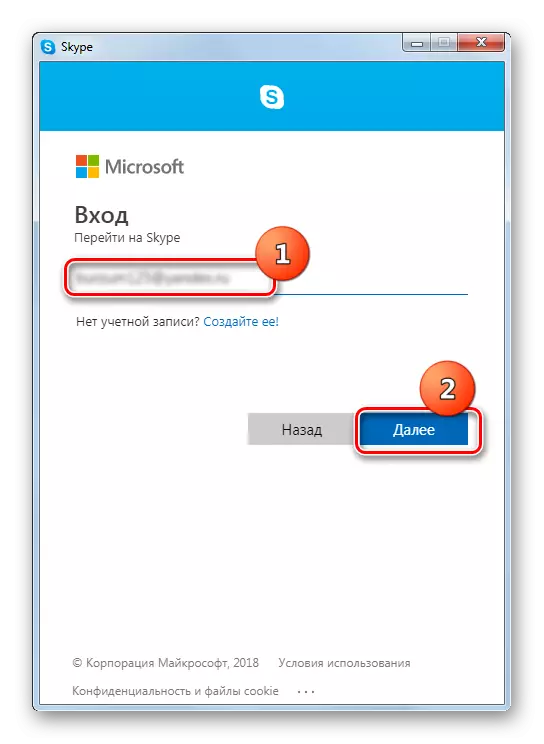
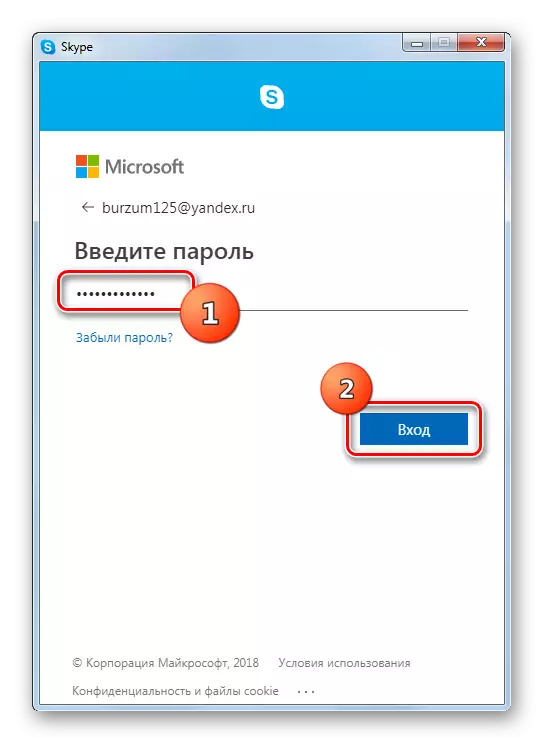
په سکایپ 7 کې د ګ multips حسابونو پیل کول
په سکایپ 7 کې د دوهم حساب پیل کول او په لومړیو برونو کې پروګرامونه یو څه مختلف ترسره کیږي، که څه هم جزییات ورته پاتې دي.لومړی ګام: د لیبل جوړول
- د ټولو په پرتله لومړی، د ټولو ښکار کولو دمخه، تاسو اړتیا لرئ په بشپړ ډول له سکایپ څخه وتل. بیا، تاسو باید ټول سکایپ لیبلونه د وینډوز په ډیسټاپ کې موقعیت لرئ.
- بیا، تاسو اړتیا لرئ د برنامه شارټ کټ انو جوړولو ته اړتیا ولرئ. د دې کولو لپاره، موږ په "ډیسټاپ" کې کلیک کوو، او په لیست کې چې په دوامداره توګه د "جوړولو" رامینځته کول "رامینځته کول" او لیبل "ته ځي.
- په کړکۍ کې چې څرګندیږي، تاسو باید د اجراییوي آپیل فایل ته لاره ثبت کړئ. د دې لپاره، موږ په "پرمختللي" کلیک وکړئ. "ت button ۍ.
- د یوې قاعدې په توګه، د سکایپ برنامې اصلي فایل په راتلونکي لاره کې موقعیت لري:
c: \ د پروګرام فایلونه \ Socilepe anite yould oldoxe
دا په خپله کړکۍ کې په ګوته کړئ چې خلاصوي، او د "OK" ت button ۍ باندې کلیک وکړئ.
- بیا "راتلونکی" ت button ۍ فشار ورکړئ.
- په راتلونکې کړکۍ کې تاسو اړتیا لرئ د لیبل نوم دننه کړئ. ځکه چې موږ د سکایپ لیبل پلان یو، نو له دې امله به دوی پدې شارټ کټ "کې به توپیر ولري. که څه هم، تاسو کولی شئ هغه ته زنګ ووهئ، لکه څنګه چې تاسو غواړئ، یوازې د توپیر کولو وړ اوسئ. په "پای" ت button ۍ باندې کلیک وکړئ.
- لیبل جوړ شوی دی.
- د لنډلارې جوړولو لپاره بله لاره شتون لري. د ګټلو سره د "رن" کړکۍ ته زنګ ووهئ موږ څرګندونې "٪ د برنامې٪ / سکایپ /" پرته / "پرته /" د قیمتونو پرته "کلیک وکړئ. که خطا په ډاګه کړې، نو بیا په معرفي کولو کې د "برنامې (X86)" پیرامیټر "پیرامیټر" ځای په ځای کړئ.
- له هغې وروسته، موږ فولډر ته حرکت کوو چې د سکایپ برنامې لري. د ماؤس د ښي ماؤس ت button ۍ سره په "سکایپ" فایل باندې کلیک وکړئ، او په هغه کړکۍ کې چې ښکاري، د "جوړولو په جوړ چاپ" "ت button ۍ باندې کلیک وکړئ.
- وروسته، یو پیغام داسې بریښي چې وايي ناممکن دي چې په دې فولډر کې لنډل رامینځته کول ناممکن دي، او غوښتنه کوي چې دا "ډیسټاپ" ته واوړي. په "هو" ت button ۍ باندې کلیک وکړئ.
- لیبل په "ډیسټاپ" "کې ښکاري. د اسانتیا لپاره، تاسو دا نوم هم کولی شئ.


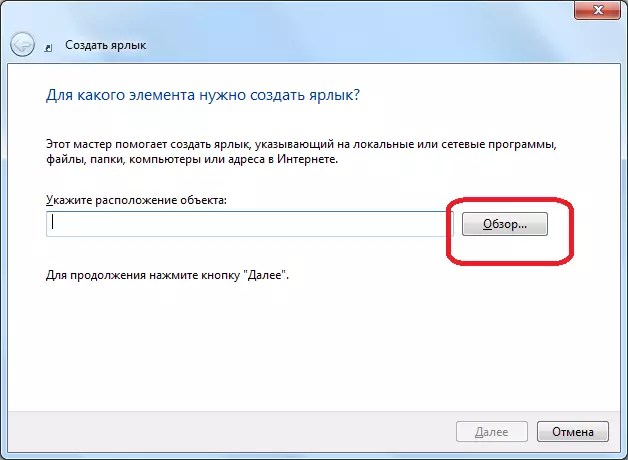





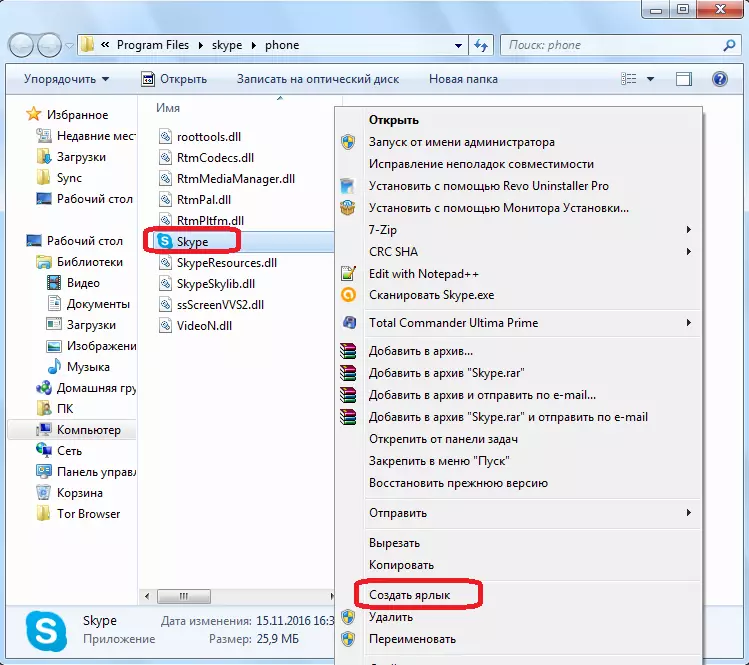

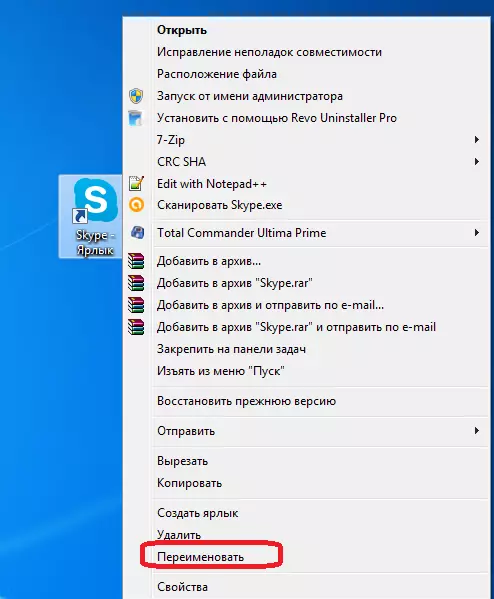
کوم یو له دې سره د سکایپ لیبل جوړولو لارې بیان کړې چې وکاروي، هر کاروونکی پریکړه کوي. اصلي ارزښت دا حقیقت نلري.
مرحله 2: د دوهم حساب اضافه کول
- بل، په جوړ شوي لیبل باندې کلیک وکړئ، او په لیست کې، "ملکیت" توکي غوره کړئ.
- د "ملکیت" کړکۍ فعالولو وروسته، ټب "لیبل ته لاړ شئ که تاسو د پرانیستلو وروسته سمدلاسه ونه موندل شو.
- موږ د "څیز" ساحه ته د لاسرسي وړ اندازې ارزښت "/ ثانوي" ته اضافه کوو، مګر، پداسې حال کې چې موږ څه حذف کوو، مګر په ساده ډول دا پاڅون ته د دې پیرامیټر په وړاندې حذف کوو. د "ښه" ت button ۍ باندې کلیک وکړئ.
- په بشپړ ډول په ورته ډول، موږ د دوهم سکاپ حساب لپاره لنډلارې رامینځته کوو، مګر دا په مختلف ډول بولي، راځئ چې "راځئ چې" سکیپ 2 "ووایو. دا لیبل د "څیز" ساحې ته "/ ثانوي" ارزښت ته هم اضافه کړئ.
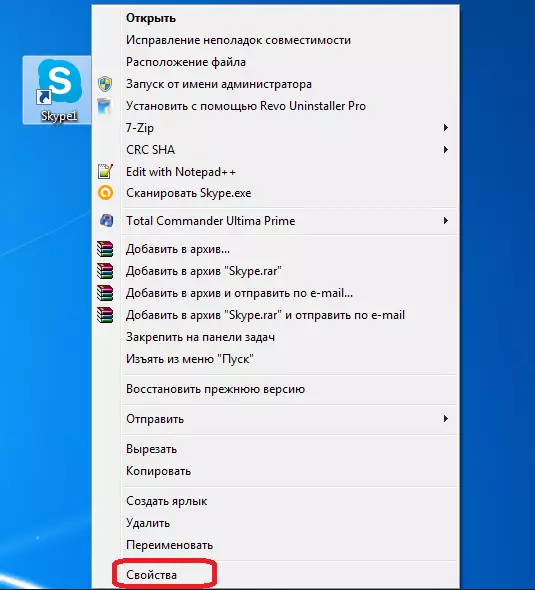
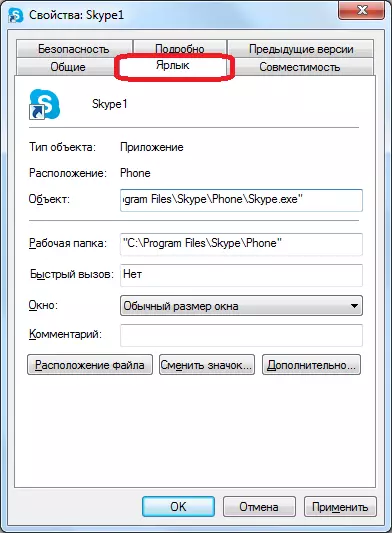

اوس تاسو په "ډیسټاپ" "کې دوه سکایپ لیبل لرئ، هغه وخت چې په ورته وخت کې کیدی شي. په ورته وخت کې، طبیعي، تاسو د مختلف حسابونو څخه د برنامې راجسټریشن ډیټا د دې هرې دوه خلاصې مثالونو ته ننوځي. که تاسو وغواړئ، تاسو حتی درې مخاسئ، او نور د لیبلونو په څیر رامینځته کولی شئ، پدې توګه په یو وسیله د عادي پروفایلونو چلولو امکان ترلاسه کړئ. یوازینی محدودیت ستاسو د کمپیوټر د رام اندازه ده.
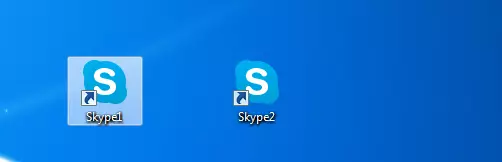
مرحله 3: اتومات سټلپ
البته، دا هر ځل خورا نا راحته ده چې د ثبت کولو معلوماتو ته داخلولو لپاره جلا حساب پیل کړي: لاګین او رمز. تاسو کولی شئ دا پروسه اتومات اوسئ، دا امکان لري چې دا جوړ کړئ کله چې تاسو یو ځانګړی لنډ شم.
- د دې کولو لپاره، بیا د سکایپ لیبل ملکیتونه خلاص کړئ. د "/ ثانیې" زده کړې، موږ د "/ ثانیې" وروسته، موږ یو ځای ورکړو، او په لاندې کينډۍ: //mymin نوم: ***** / شفر په کې، چیرې چې ستوري ، په ترتیب سره، په سکایپ کې د ځانګړي حساب څخه ستاسو ننوتل او رمز. د ننوتلو وروسته، د "ښه" ت button ۍ فشار ورکړئ.
- دا د توضیحي حسابونو په اضافه کولو کې د اړوندو حسابونو اضافه کولو سره د ټولو موجوده لابراتوار لیبلونو سره ترسره کیږي. د نښې دمخه هرچیرې مه هیروئ "/" یو ځای واچوئ.
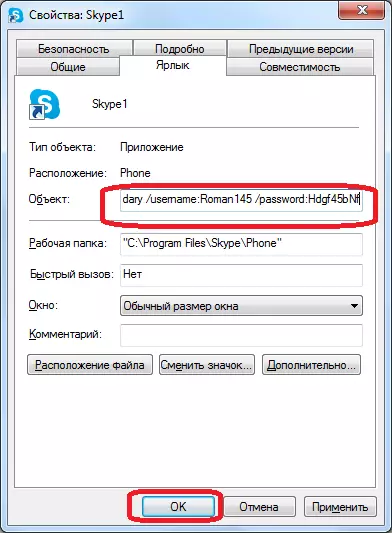
لکه څنګه چې تاسو لیدلی شئ، که څه هم د سکایپ برنامې پراختیا کونکي په یوه کمپیوټر کې د برنامې د څو کاپیو پیل کولو لپاره ندي وړاندې کړي، دا د لیبل پیرامیټرو ته د بدلون په کولو سره ترلاسه کیدی شي. سربیره پردې، تاسو کولی شئ د مطلوب پروفایل اتوماتیک لاناس تنظیم کړئ، پرته د نوم لیکنې ډاټا ته د ننوتلو پرته هر ځل ته ننوتل.
